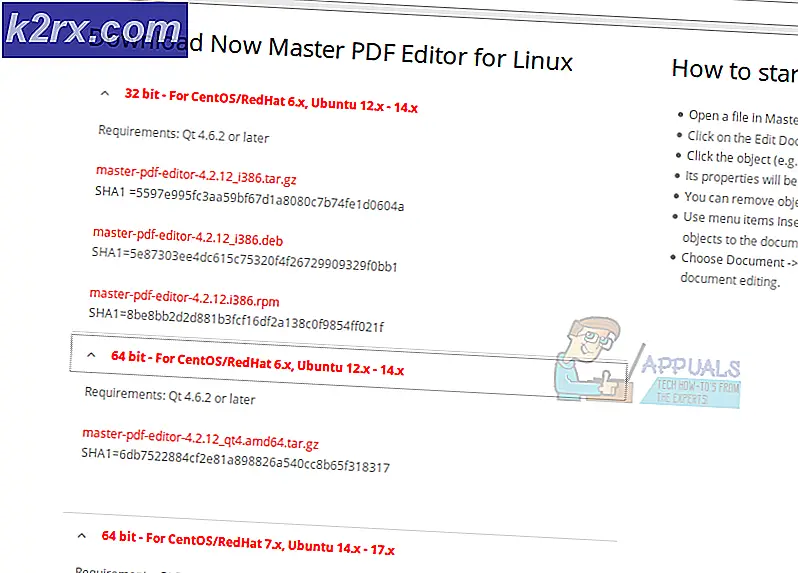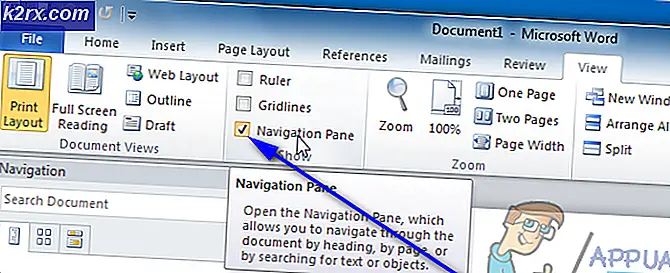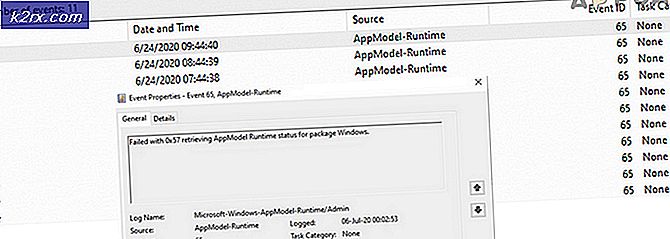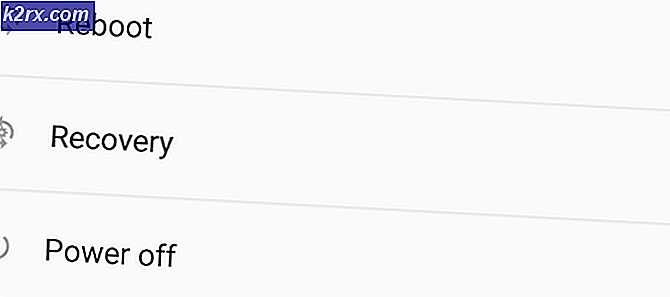So importieren Sie Daten aus PDF nach Excel
PDFs sind eines der vielseitigsten Dokumentformate. Darüber hinaus besteht keine Gefahr, dass Formate geändert oder Vorlagen versehentlich bearbeitet werden, wenn Dokumente gemeinsam genutzt werden. Fast jede Art von Dokument kann als PDF freigegeben werden. Beim Bearbeiten eines PDF-Dokuments treten jedoch Probleme auf. Wenn ein strukturiertes Dateiformat in PDF konvertiert wird, ist es außerdem einfach, es mit jedem Online-Konverter zurückzukonvertieren. Ein PDF, das aus gescannten Bildern besteht, ist sehr schwer zu bearbeiten.
Die in diesem Artikel vorgestellten Lösungen werden von Benutzern bereitgestellt, die auch von anderen getestet und verifiziert wurden. Die Lösungen decken auch beide strukturierten Dateikonvertierungen zum Bearbeiten ab, z. Eine XLSX-Datei (MS Excel), die in eine PDF-Datei und zurück konvertiert wurde, sowie das Bearbeiten gescannter PDF-Dokumente.
Öffnen Sie PDFs in Microsoft Word
Selbst wenn Excel-Tabellen in PDF konvertiert werden, kann das Dokument nicht direkt in Excel erneut geöffnet werden. Dies liegt daran, dass Excel ein PDF-Dokument nicht konvertieren kann. Die von den Benutzern bereitgestellte Lösung besteht in diesem Fall darin, die PDF-Datei in MS Word zu öffnen (2013 und höher) und kopieren Sie die Tabellen von Word nach Excel. Für diese Lösung
- Starten Sie zuerst MS Word.
- Zweitens klicken Sie auf Öffnen.
- Zuletzt klicken Sie auf Durchsuche um die Datei zu finden, die Sie in Word öffnen möchten.
- Jetzt können Sie Tabellen von Word nach Excel kopieren. Möglicherweise gibt es einige Formatierungsprobleme, aber nicht viele.
Verwenden Sie Google Drive
Nicht viele Leute wissen das, aber Google Drive ist auch ein guter Konverter für Dateien. Dateien, die nicht mit MS Word konvertiert werden können, können mit Google Drive konvertiert werden. Dies ist Teil der Google G Suite, ihrem professionellen Ökosystem am Arbeitsplatz. So konvertieren Sie eine PDF-Datei mit Google Drive
- Laden Sie zuerst die Datei auf Google Drive hoch.
- Dann, Rechtsklick auf die Datei und gehen Sie zu Öffnen mit.
- Klicke auf File-Converter- Von Online-Convert.com.
- Über den Link gelangen Sie zur Conversion-Website.
- Sie werden aufgefordert, der Website den Zugriff auf Ihre Dateien über Google Drive zu ermöglichen.
- Anschließend erhalten Sie auf der Website verschiedene Formate, in die Sie konvertieren können.
- Wählen In XLSX konvertieren.
- Anschließend konvertiert die Website Ihre Datei und beginnt mit dem automatischen Download.
- Auch hier hängt es vom Format der Originaldatei ab, ob Sie eine manuelle Formatierung vornehmen müssen oder nicht.
Benutzen PDFtoExcel
Manchmal kann das vorherige Format des angegebenen PDF-Dokuments nicht geändert werden, und Sie müssen mit dem auskommen, was Sie haben. Die oben genannten Lösungen sind alle Konvertierungen, bei denen die PDF-Datei aus einem strukturierten Format wie einer Excel-Tabelle oder einem Word-Dokument erstellt wurde. In einigen Fällen werden PDFs jedoch mit gescannten Dateien oder Bildern erstellt. Da kein zu konvertierender Text vorhanden ist, schlagen normale Konverter fehl und Sie müssen OCR-Konverter (Optical Character Recognition) verwenden. PDFtoExcel ist so ein Konverter. Es kann sowohl für die reguläre als auch für die gescannte PDF-Konvertierung in Excel-Tabellen verwendet werden. So verwenden Sie PDFtoExcel
- Gehen Sie zuerst zu PDFtoExcel.
- Laden Sie dann Ihr Dokument hoch.
- Die Website wird einige Zeit brauchen, um Ihre Datei zu konvertieren.
- Zuletzt werden Sie auf der Website aufgefordert, die konvertierte Datei herunterzuladen.
- Da gescannte Dokumente und kein tatsächlicher Text konvertiert werden, müssen Sie möglicherweise einige letzte Anpassungen vornehmen.